Cómo transferir datos de Android a iOS 9
Cuando usted está planeando cambiar de un teléfono Android al iPhone con iOS 9, la molestia más grande que trata de transferir sus datos personales del teléfono antiguo al nuevo. Aquí usted aprenderá sobre algunas herramientas de Apple y otros fabricantes que están desarrollados para ayudarle a conseguir el trabajo hecho con facilidad.
Usted también aprenderá los pros y contras de la herramienta ofrecida por Apple que le ayudaría a elegir el método de transferencia adecuado según sus necesidades.
- Parte 1: Android a iOS 9: movimiento de Apple para iOS
- Parte 2: Android a iOS 9: Wondershare MobileTrans
Parte 1. Android a iOS 9: movimiento de Apple para iOS
El movimiento a la aplicación de iOS es una app para Android desarrollada por Apple. El programa está disponible en Google Play Store y puede ser descargado gratuitamente en su teléfono Android.
Una vez descargado, el paso a la aplicación de iOS soporta varios tipos de archivo y el objeto en tu teléfono Android y es capaz de transferir a su nuevo iPhone con iOS 9. Los tipos de archivo y el objeto que puede transferir movimiento a iOS son:
• Marcadores
• Mensajes
• Contactos
• Cuentas de Google
• Imágenes (presente en un recipiente llamado Camera Roll)
Por supuesto puede elegir transferir todos o algunos de los objetos anteriores y usted pueden comprobar o desmarcar sus casillas de verificación correspondiente para tu teléfono Android transferencia o ignorarlos respectivamente.
Las instrucciones paso a paso a continuación guiará por el proceso de transferir sus datos Android al iPhone usando el paso a la aplicación:
1. Encienda su teléfono Android.
2. hacer seguro que el teléfono está conectado a una red Wi-Fi que conecta más con el Internet.
3. lanzamiento de Google Play Store.
4. Busque la aplicación pasar a iOS de Apple.
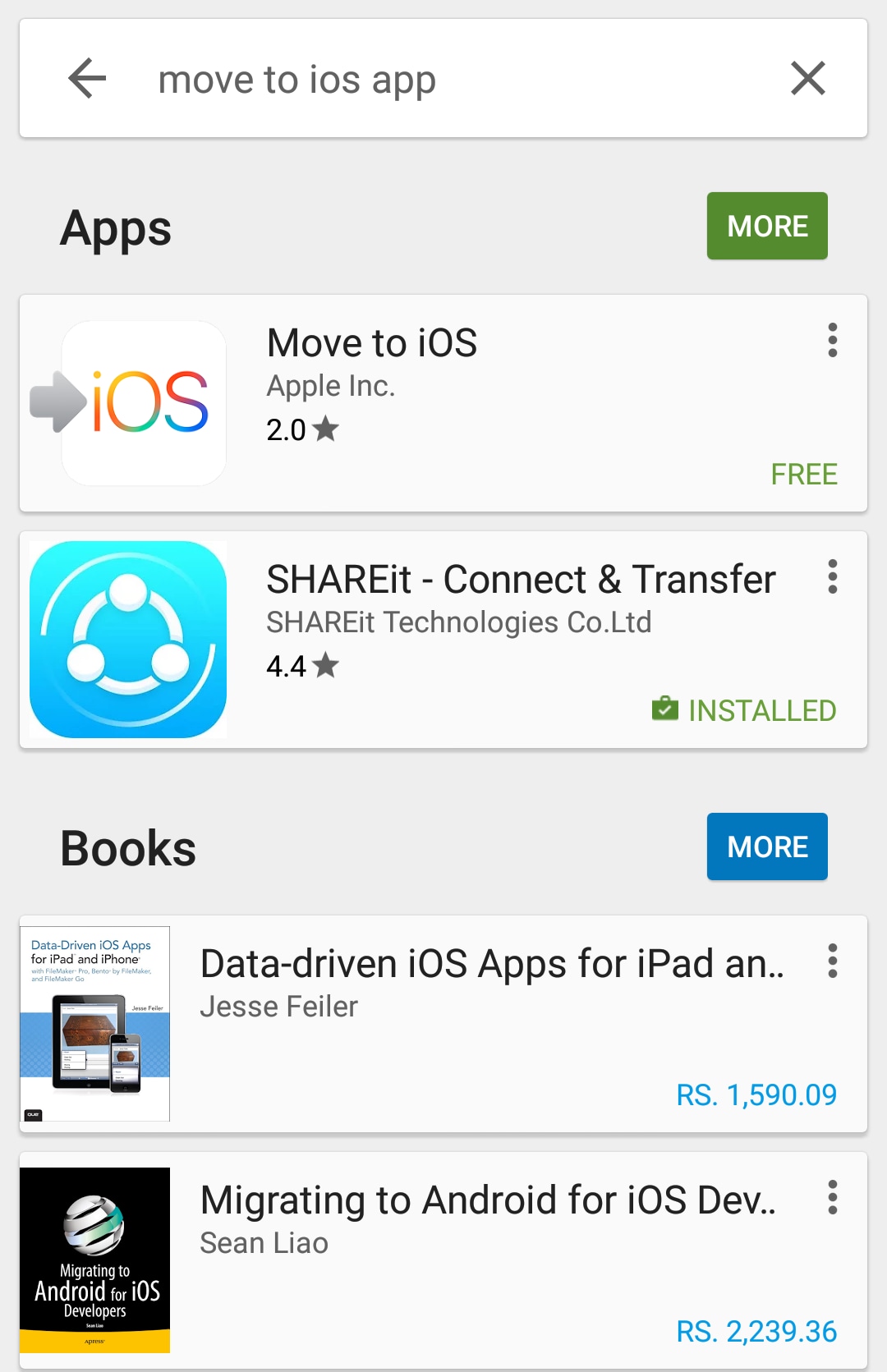
5. una vez encontrado, pulse el icono.
6. en la página de la aplicación, pulse el botón instalar .
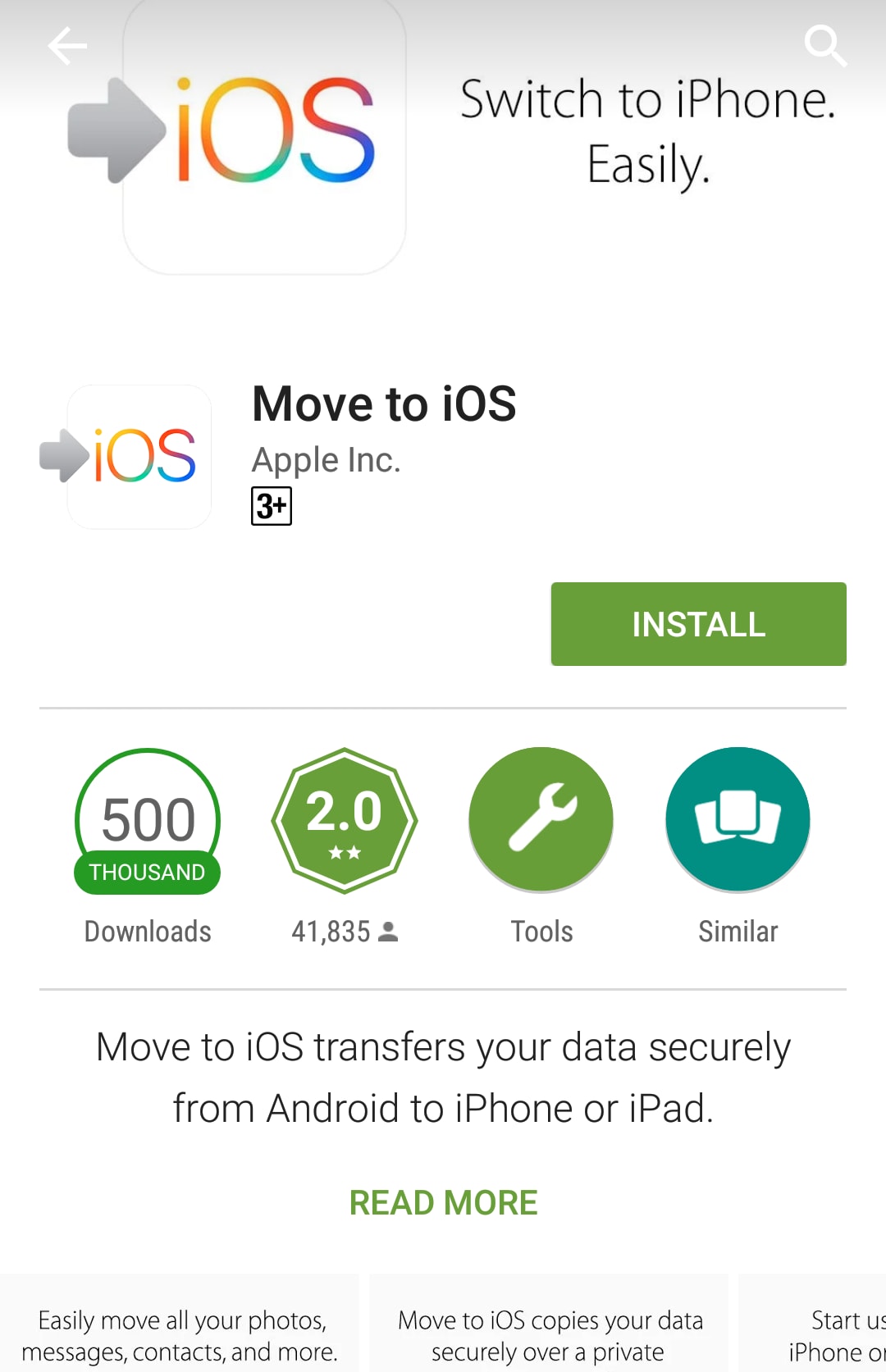
7. en la página de conformación de acceso que aparece, pulse Aceptar.
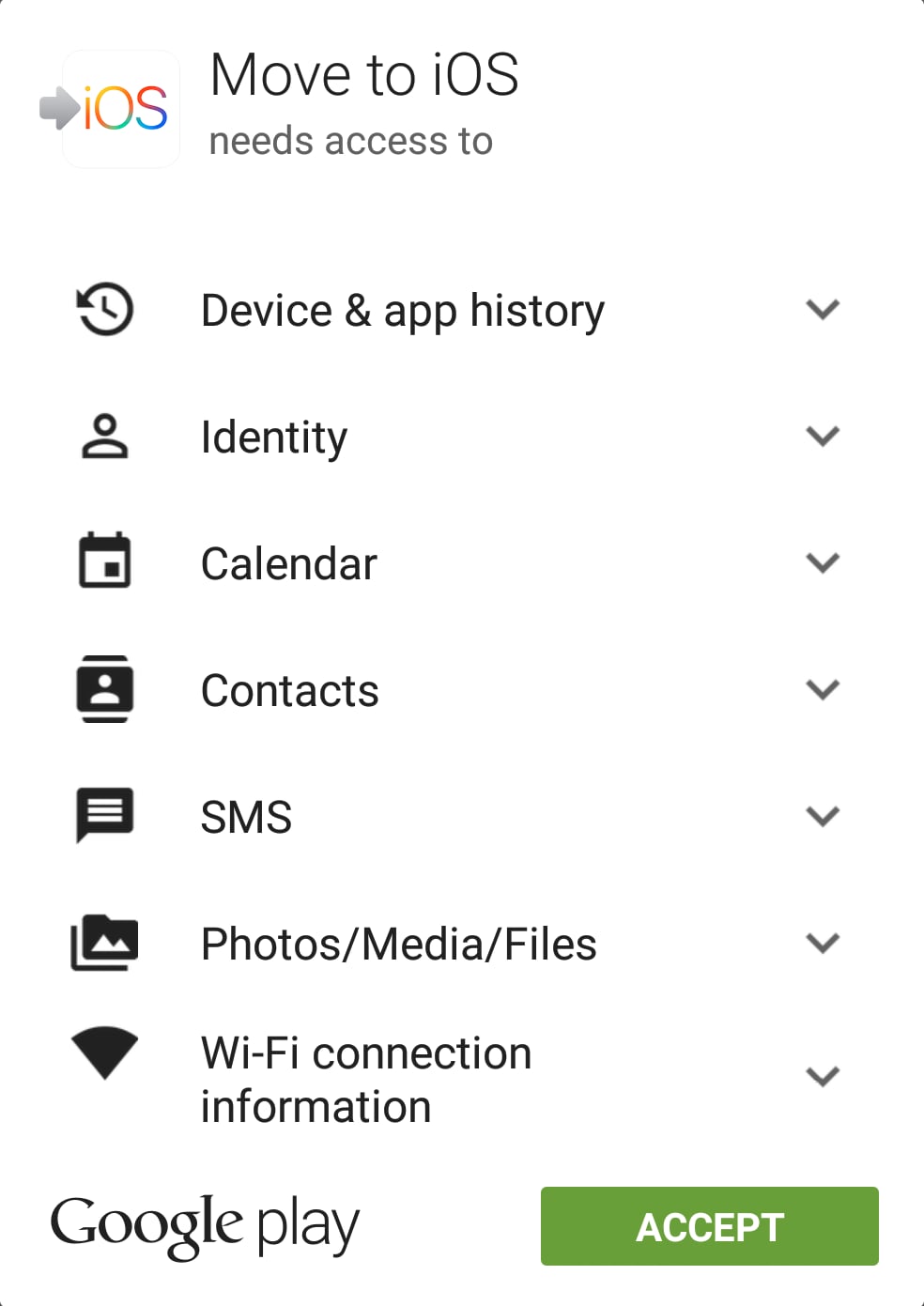
8. Espere hasta que la aplicación es descargada e instalada en tu teléfono Android.
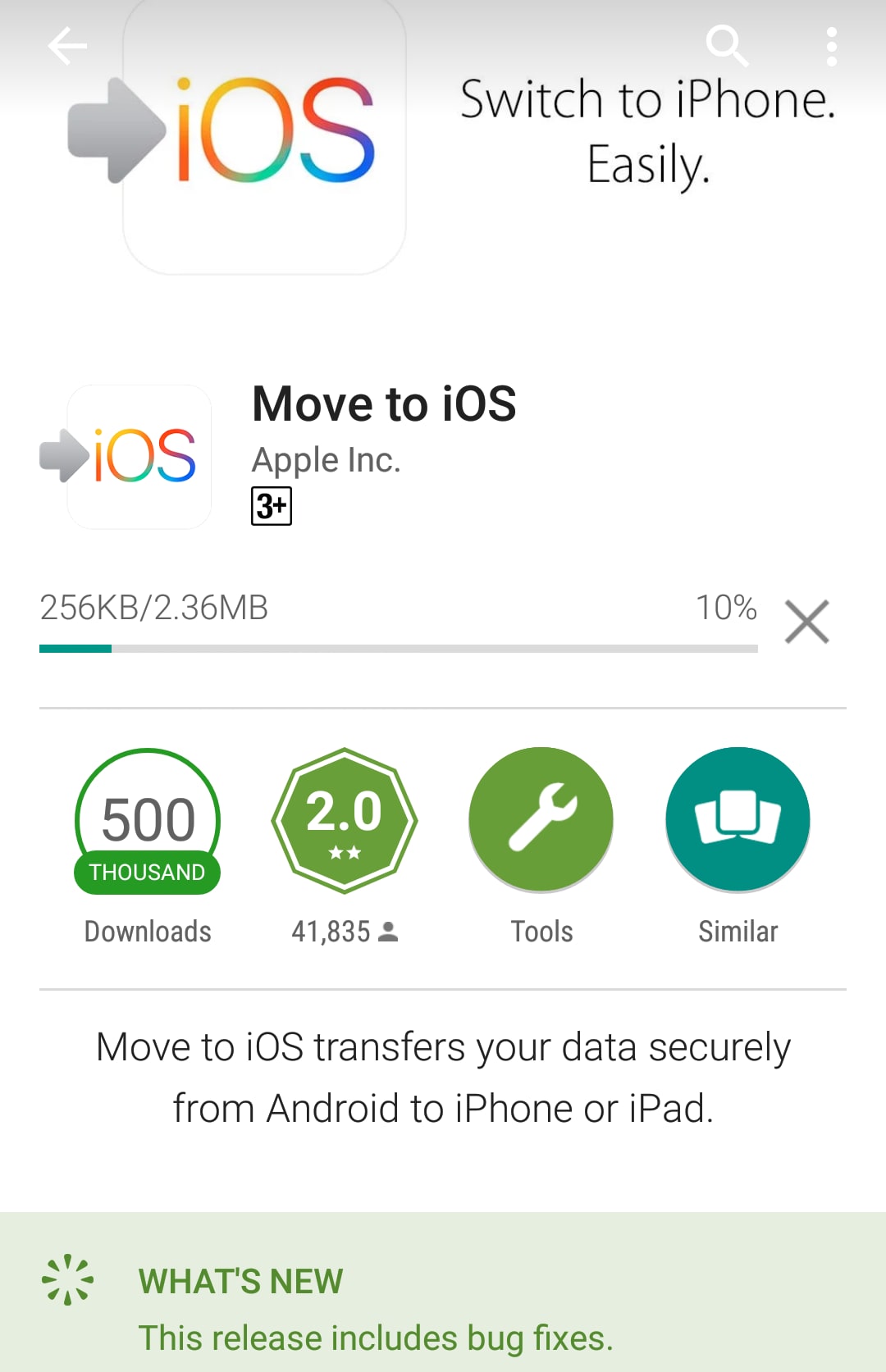
9. una vez hecho esto, pulse Open para iniciar el programa.
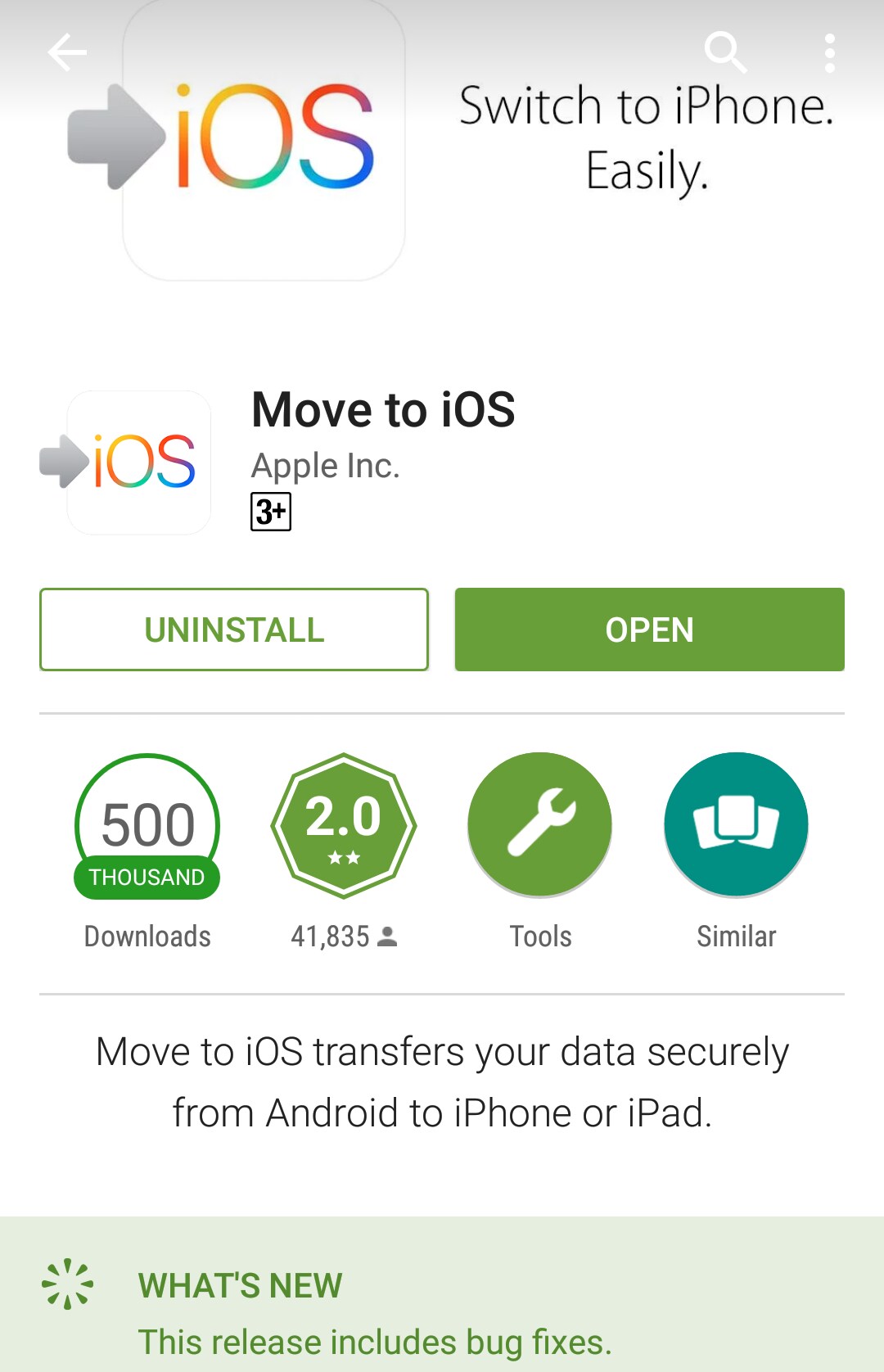
10. en la primera interfaz, pulse continuar.
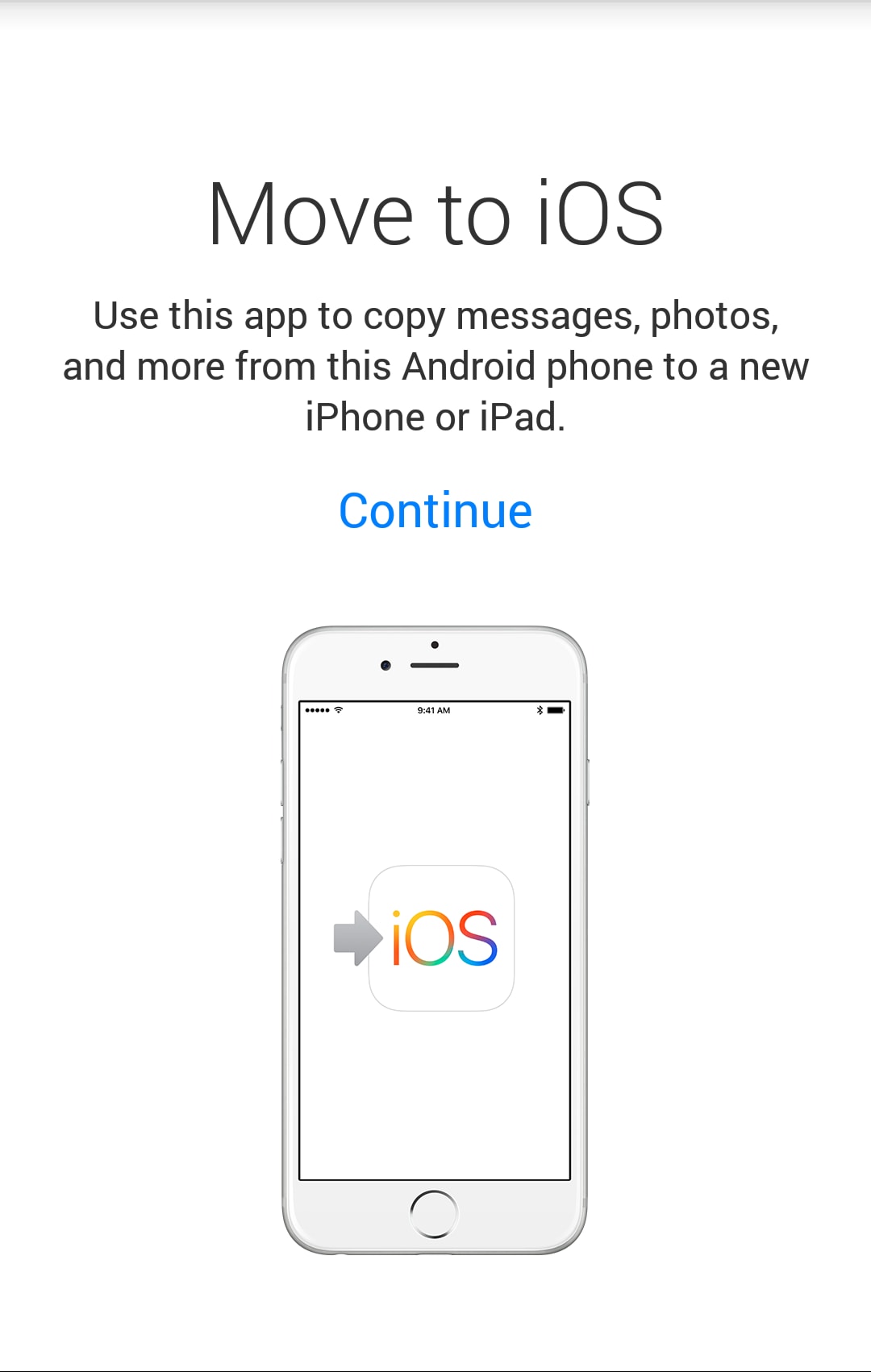
11. en la ventana de términos y condiciones , pulse Aceptar desde la esquina inferior derecha.
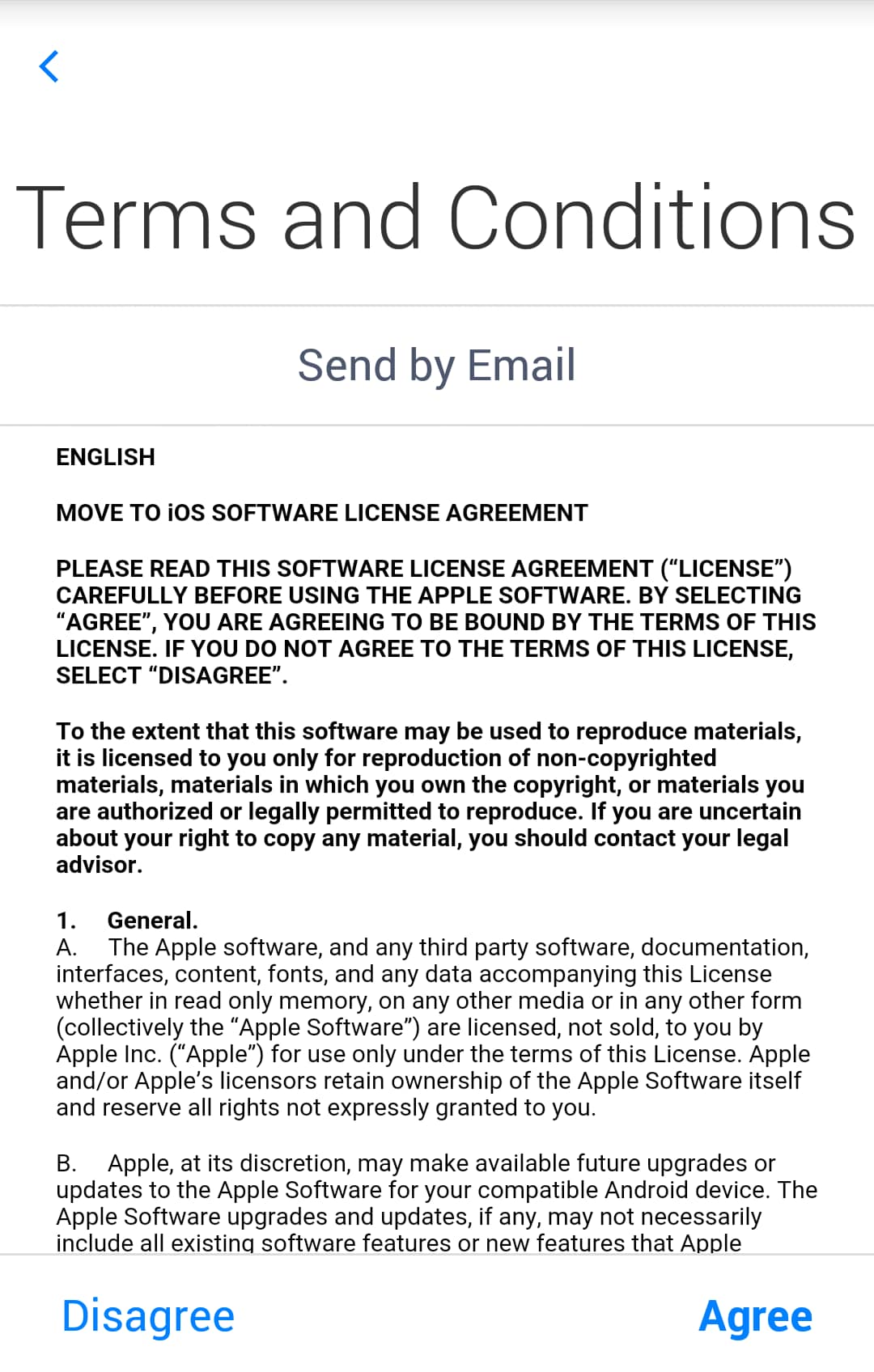
12. en la página de Buscar su código , pulse siguiente desde la esquina superior derecha.
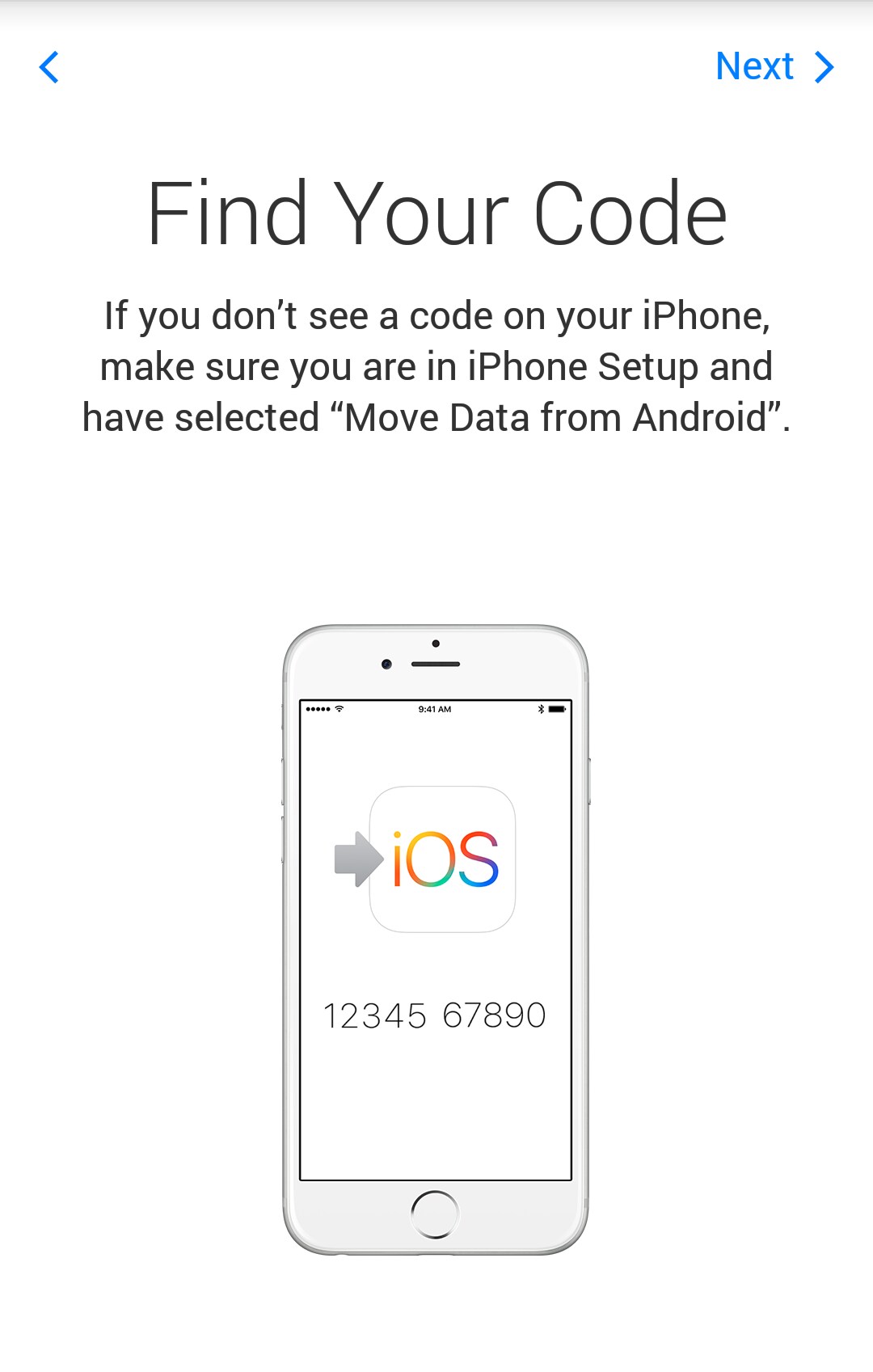
13. una vez aparezca la ventana de Ingresar el código , deja el teléfono Android solo y poder en su nuevo iPhone.
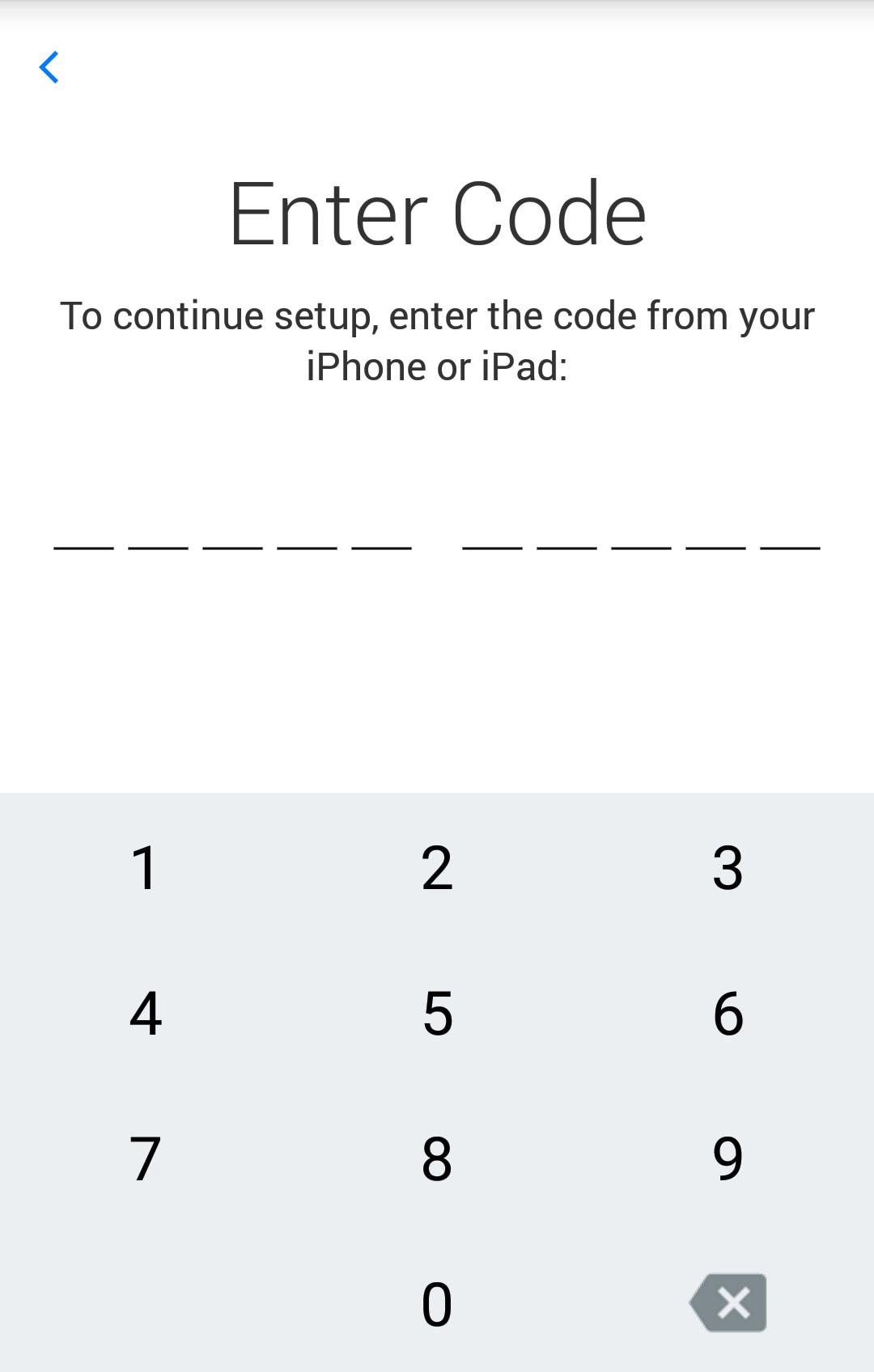
14. en los iPhones saludo ventana (donde la pantalla Hola en varios idiomas), deslice la pantalla hacia la derecha.
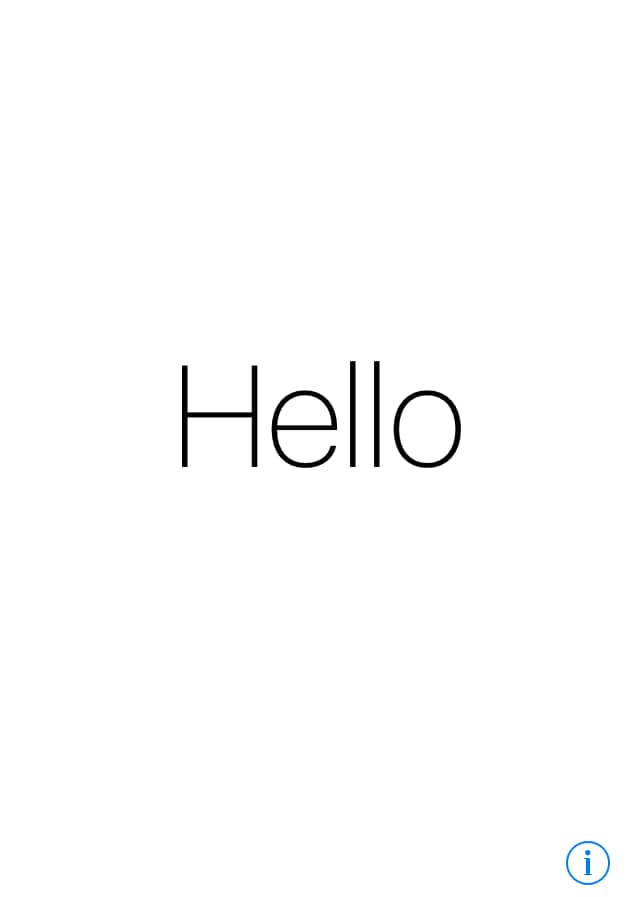
15. en la página de selección de idioma, pulse para seleccionar su idioma preferido. (Inglés es seleccionado aquí para la demostración.)
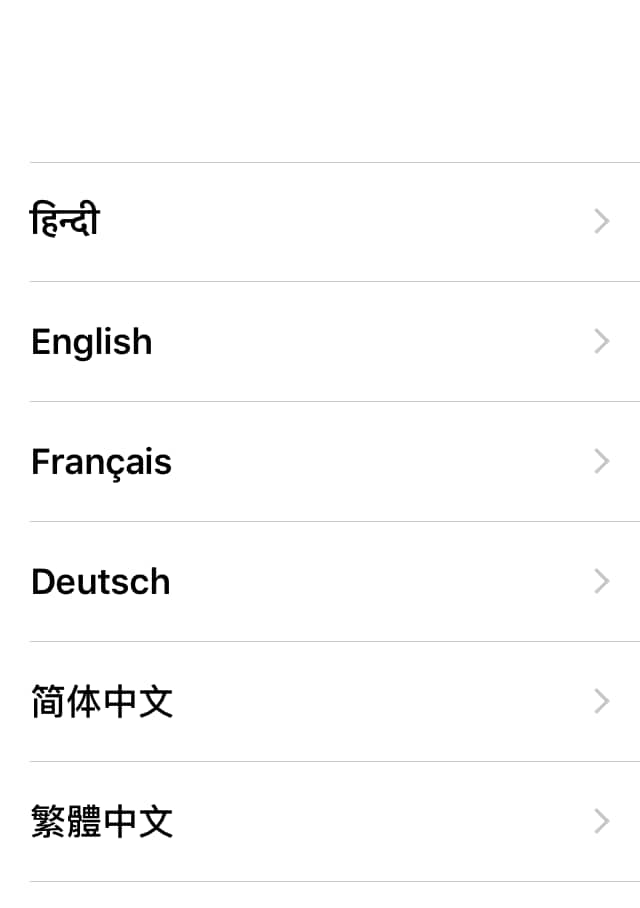
16. en la ventana Seleccione su país o región , golpee para seleccionar su país. (Estados Unidos se selecciona aquí para la demostración.)
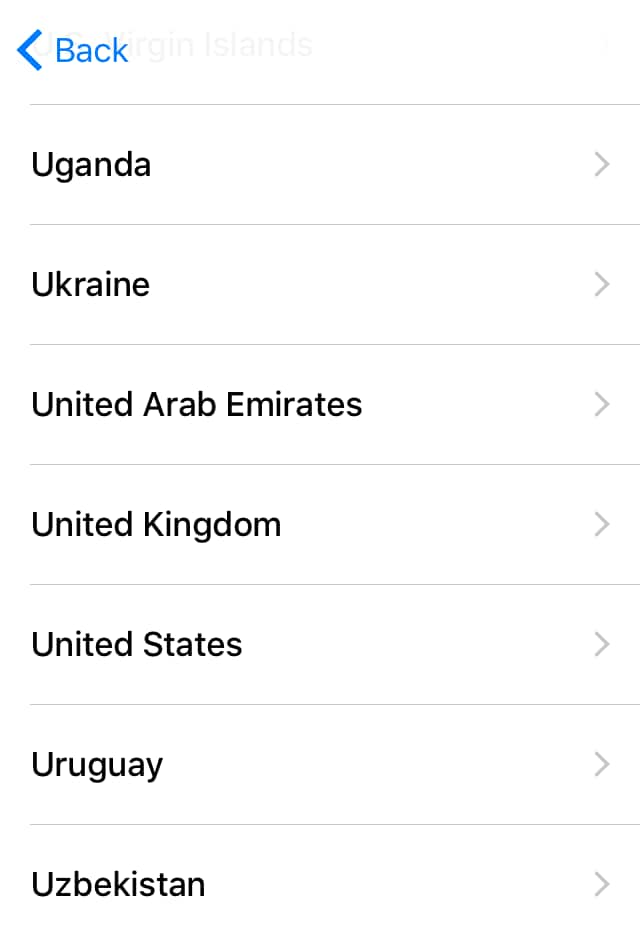
17. en la página elegir una red Wi-Fi , toque la red Wi-Fi de la lista disponible.
Nota: Asegúrese de elegir la misma red Wi-Fi conectado a tu teléfono Android.
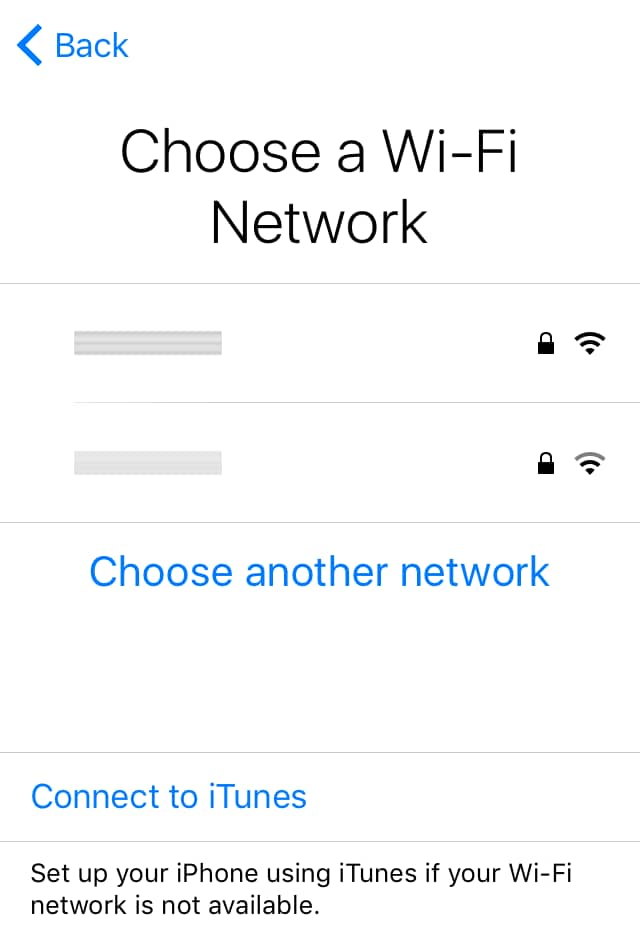
18. en la ventana de Contraseña , escriba la contraseña de la red inalámbrica seleccionada.
19. hacer clic en Únete desde la esquina superior derecha de la ventana cuando termine.
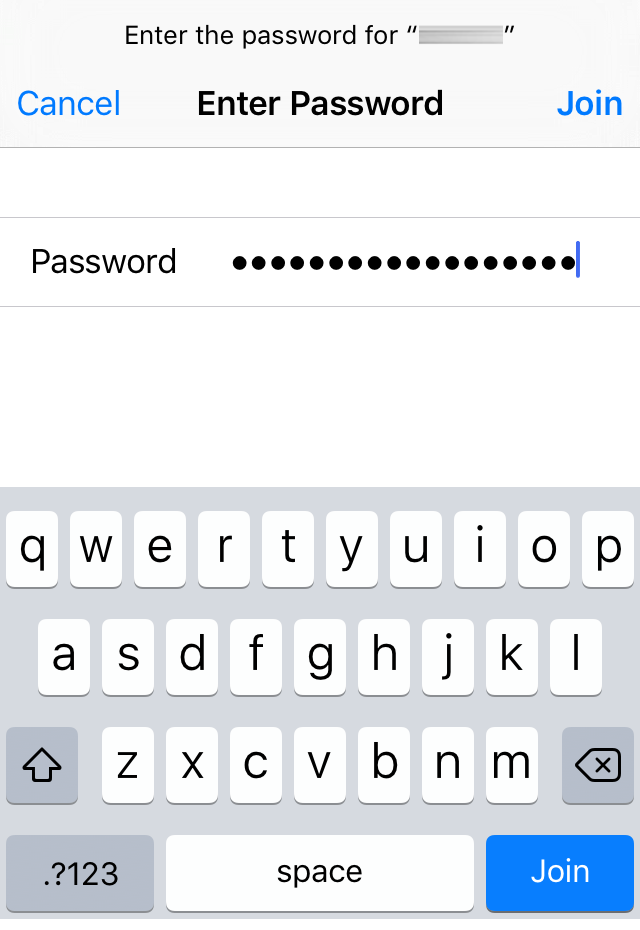
20. espera hasta que tu iPhone se conecta a la red inalámbrica seleccionada.
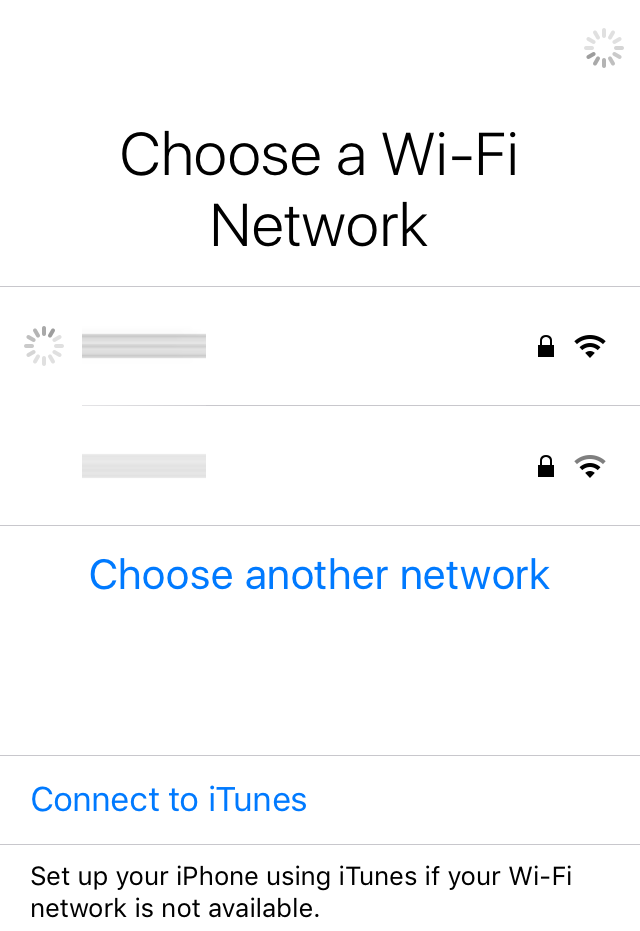
21. esperar hasta que tu iPhone se activa en línea después de conectarse.
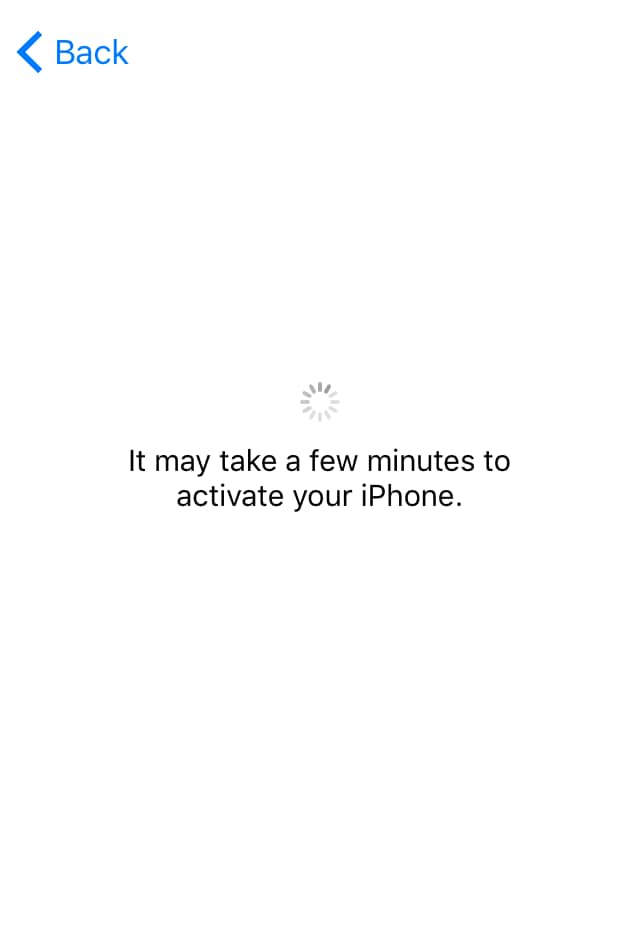
22. en la ventana de Servicios de localización , presione su opción preferida para activar o desactivar los servicios de localización de tu iPhone.
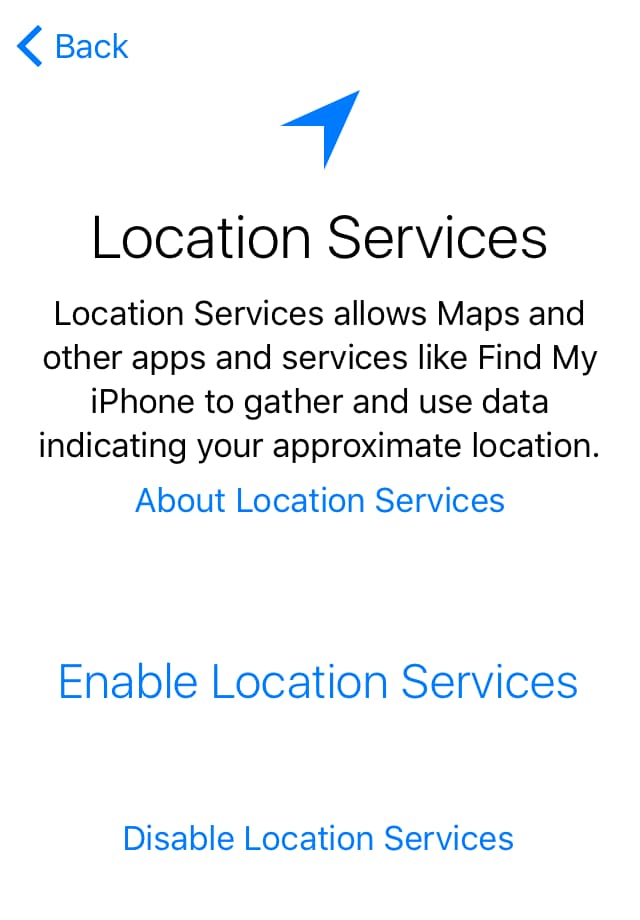
23. en la ventana de crear un código de acceso , especifique una contraseña nueva.
Nota: También puede presionar las Opciones de código de acceso para obtener más opciones de donde usted puede escoger un tipo de clave diferente.
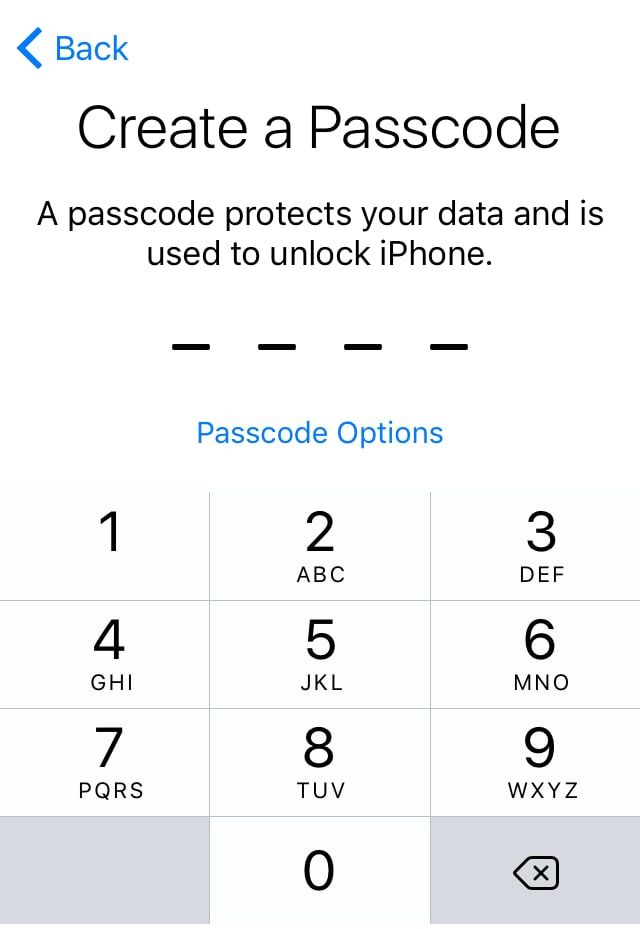
24. en el cuadro de confirmación Está seguro de que desea utilizar este código , pulse la opción de utilizar código.
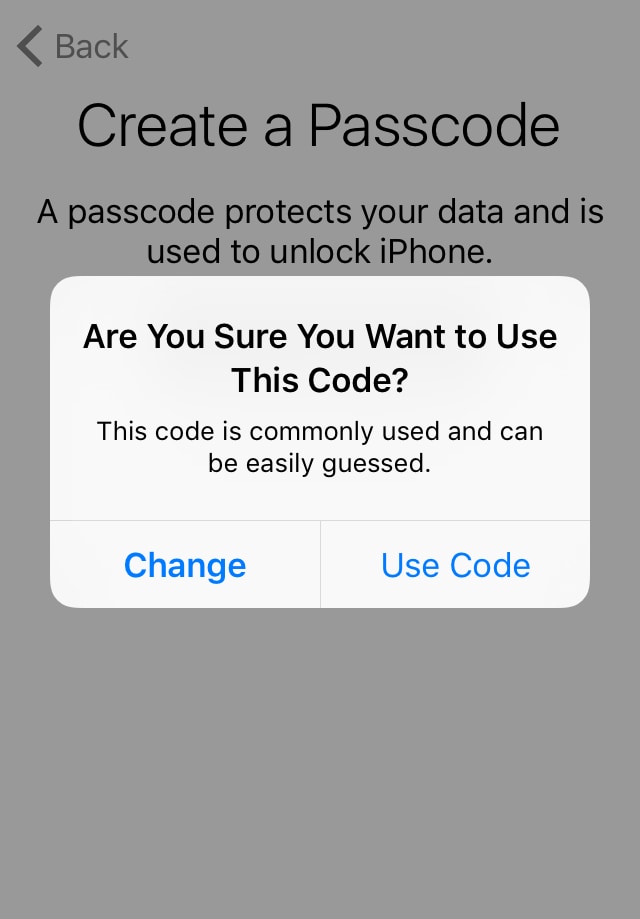
25. en la siguiente ventana, escriba de nuevo su contraseña para confirmar.
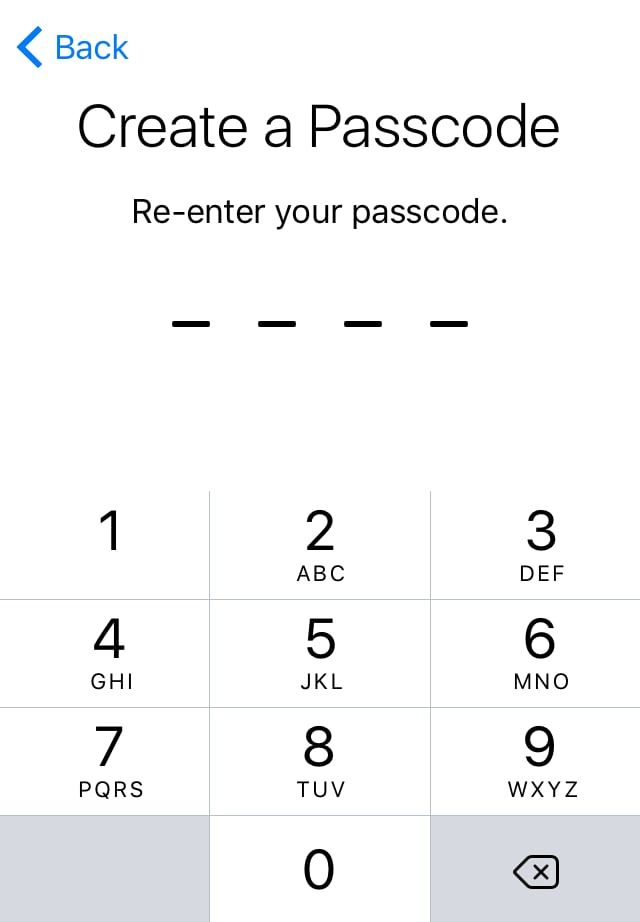
26. en la ventana de datos y aplicaciones , pulse la opción de Mover datos desde Android .
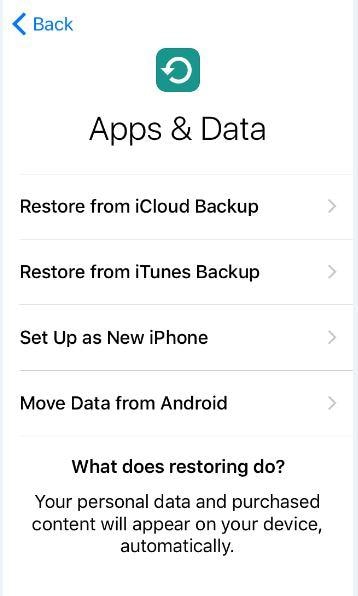
27. en la ventana mover desde Android , toca continuar de la parte inferior.
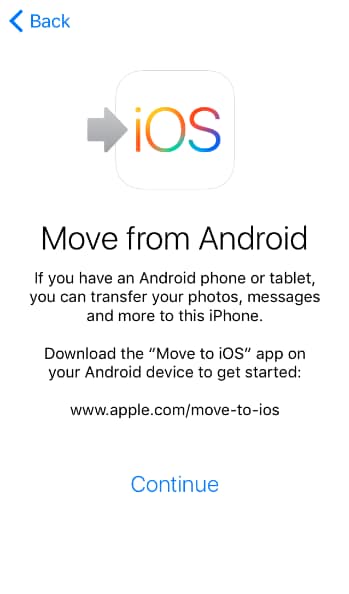
28. Espere hasta que la pantalla muestra el código de 10 dígitos.
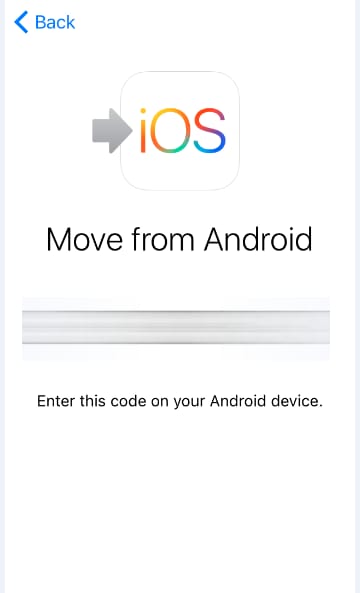
29. en tu teléfono Android, escriba el código de 10 dígitos que se muestra en la pantalla de tu iPhone.
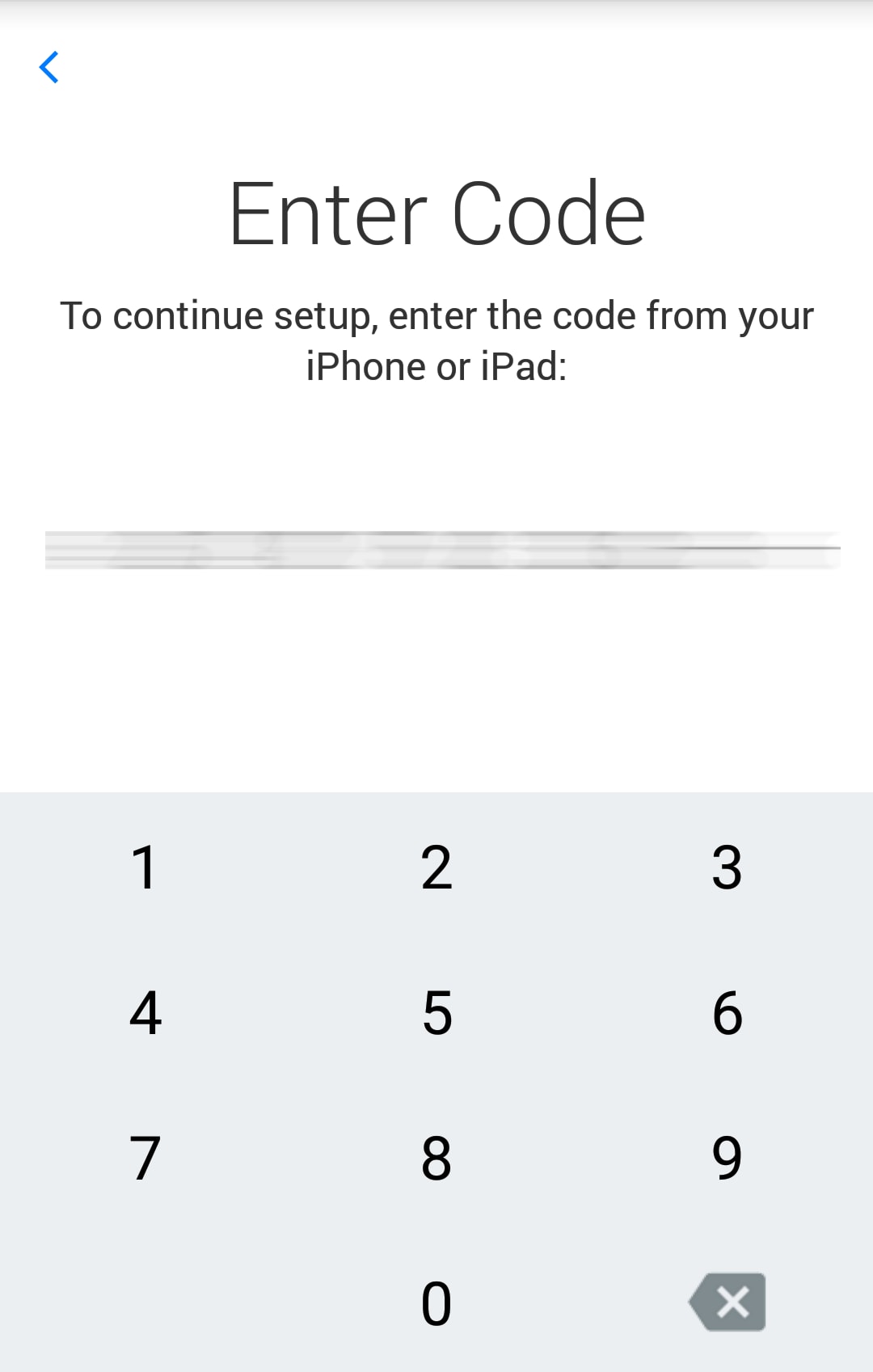
30. esperar hasta que el teléfono se prepara y se conecta a la red Wi-Fi.
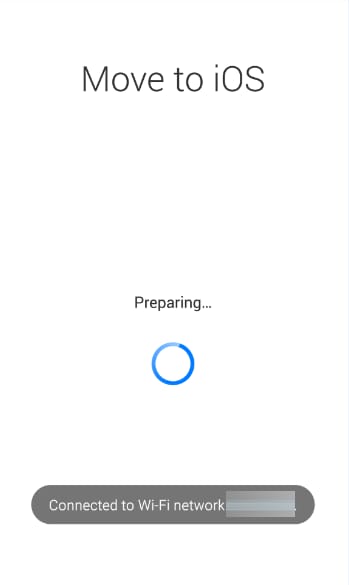
31. en la ventana de Transferencia de datos , comprobar o desactive las casillas de verificación que representa el tipo de datos que desea transferir a su nuevo iPhone.
32. Toque próximo desde la esquina superior derecha cuando termine.
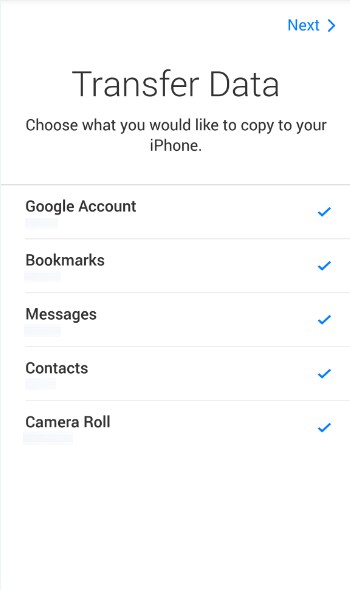
33. Espere hasta que consiguen transferir los datos a tu iPhone.
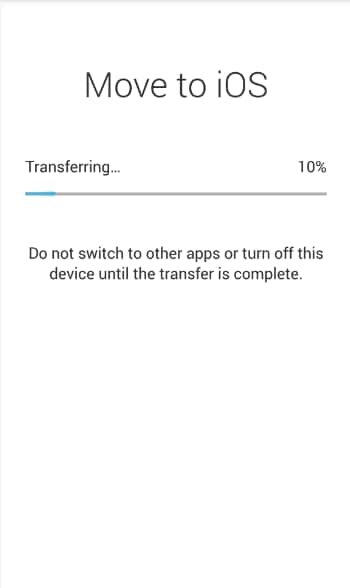
34. una vez hecho esto, puede seguir a configurar tu iPhone normalmente.
Pros y contras de transferencia de datos mediante el traslado a iOS App
Pros
• Este método permite transferir los datos para libre.
• El método es simple y sencilla.
• No requiere de ningún cable.
• Sin necesidad de conectar su teléfono a la PC.
Contras
• El proceso se depende de la red inalámbrica que debe ser común para los teléfonos de ambos participantes.
• El proceso sólo funciona cuando el iPhone está en su fase de instalación. Esto es posible sólo cuando el iPhone es nuevo o cuando se ha restablecido a eliminar todos sus contenidos y ajustes de fábrica.
• No granular, selección de los objetos es posible, y sólo todo categorías tales como marcadores, contactos, etc. se pueden transferir.
• No se puede hacer la transferencia en la ausencia de conmutador inalámbrico.
Parte 2. Android a iOS 9: Wondershare MobileTrans
Desarrollado por Wondershare, el MobileTrans es una eficiente aplicación que permite transferir los datos del teléfono antiguo al nuevo sin importar su plataforma o proveedor. Con Wondershare MobileTrans, usted no sólo puede hacer su transferencia de datos fácil, también puede simplificar la eliminación de datos, respaldo de datos y procesos de restauración de datos, así.
Las principales características Wondershare MobileTrans ha son:
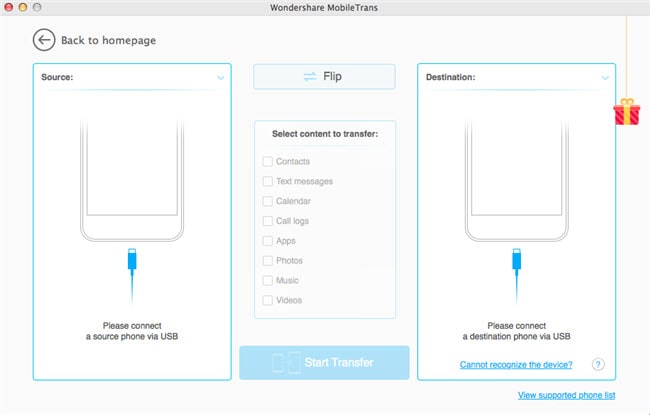
• Transferencias de teléfono a teléfono -para transferir datos de un teléfono a otro utilizando el PC como un dispositivo intermediario.
• Copias de seguridad – copia de seguridad de sus datos desde su teléfono.
• Restauración : restaurar datos desde los copia de seguridad archivos creados usando MobileTrans u otros dispositivos y programas como BlackBerry, iCloud o iTunes.
• Eliminación de teléfono – para borrar todos los datos del teléfono antiguo y para que se vea como nuevo.
El método paso a paso para transferir los datos de tu teléfono Android a iOS 9 es la siguiente:
4.088.454 personas han descargado
1. Utilice el enlace anterior para descargar e instalar Wondershare MobleTrans de Mac en tu ordenador Mac. (OS X El Capitan se utiliza aquí para la demostración.)
2. Conecte su ambos teléfono Android y el nuevo iPhone a la computadora por los puertos USB.
3. lanzamiento de Wondershare MobileTrans para Mac.
Nota: Asegúrese de que tocar confianza con la pantalla de tu iPhone y OK en la pantalla de tu Android para permitir que su PC a confiar en el iPhone y habilitar la depuración USB en tu teléfono Android.

4. la interfaz principal, haga clic en el botón de la transferencia de teléfono a teléfono .
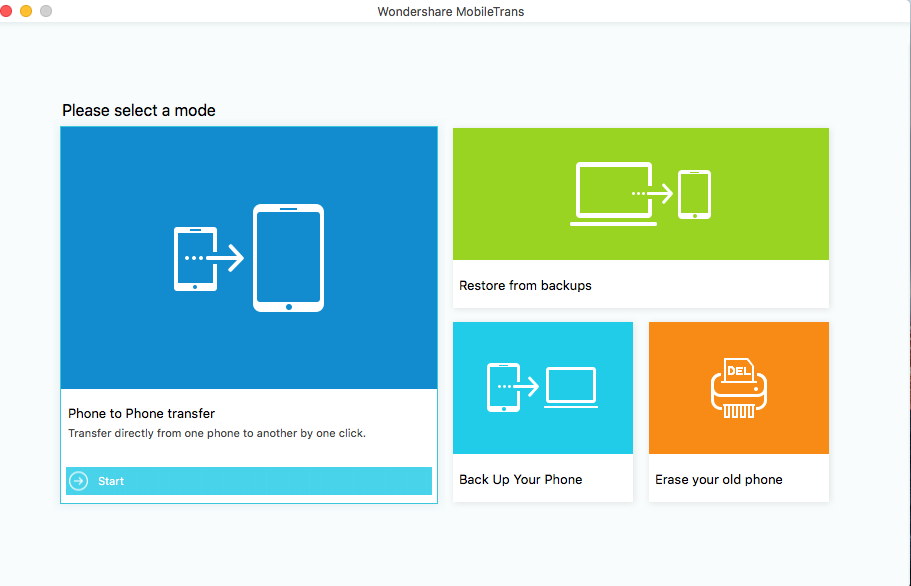
5. en la siguiente ventana, asegúrese de que los paneles de origen y de destino tienen Android y el iPhone aparece en ellos respectivamente.
Nota: si los teléfonos de origen y de destino se colocan bajo los cristales mal, haga clic en el botón de la tapa de la sección mediados de superior para intercambiar los teléfonos.
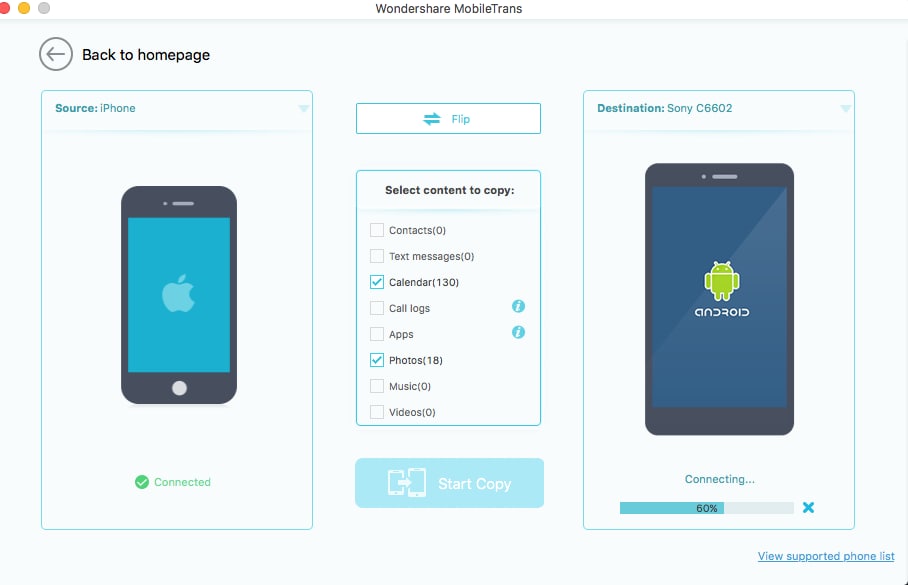
6. una vez confirmado que los teléfonos de ambos están bajo las categorías derecho, espere hasta que se detecta y conectadas por Wondershare MobileTrans.
Nota: usted puede confirmar si los teléfonos son correctamente detectados y conectado por comprobación del estado de conectado en cada uno de ellos en sus respectivos paneles.
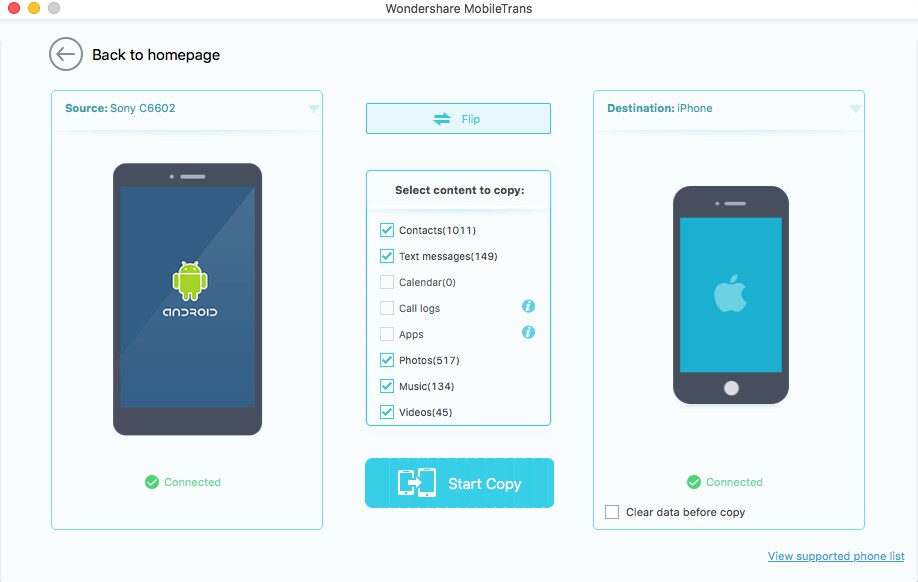
7. después de tanto los teléfonos estén conectados, desde el panel central, marque la casillas de verificación que representa el tipo de objetos que se desean transferir desde tu teléfono Android a iPhone.
Nota: opcionalmente, si tu iPhone no es nuevo y contiene algunos datos, usted puede borrar todo su contenido por revisar la casilla de verificación Borrar datos antes de copia de la parte inferior de la categoría de destino en la derecha y haga clic en el botón de confirmar en el cuadro que aparece a continuación para confirmar su acción.
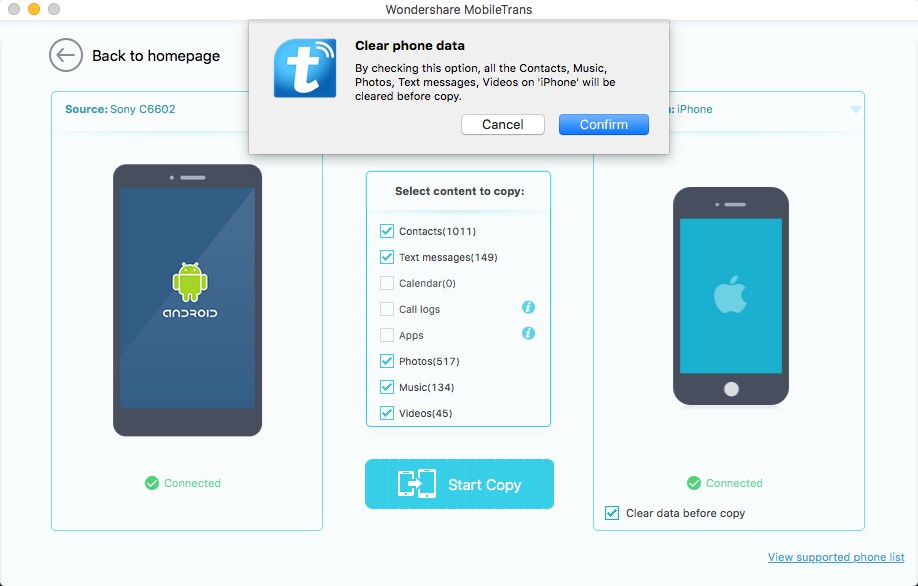
8. Cuando aparezca el cuadro siguiente, espere hasta que se transfieren los datos seleccionados para el nuevo iPhone.
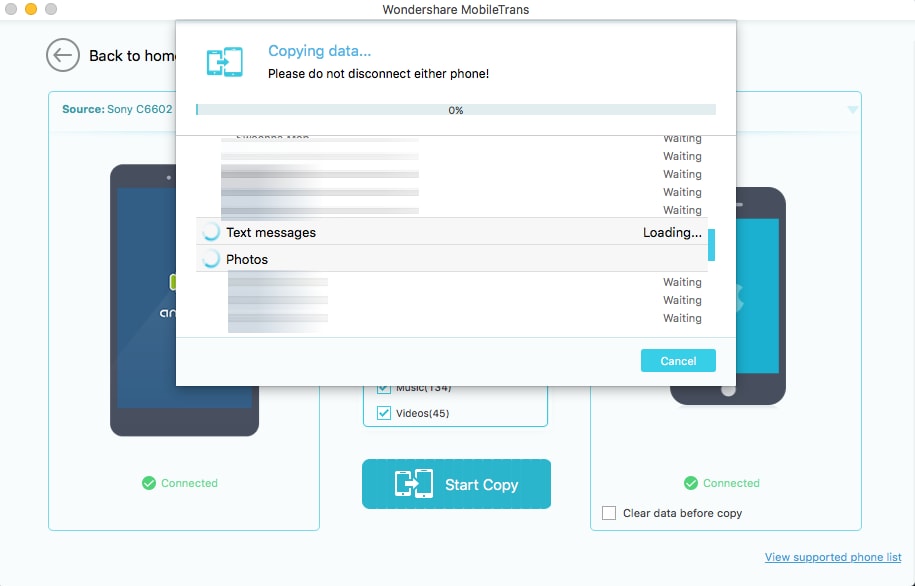
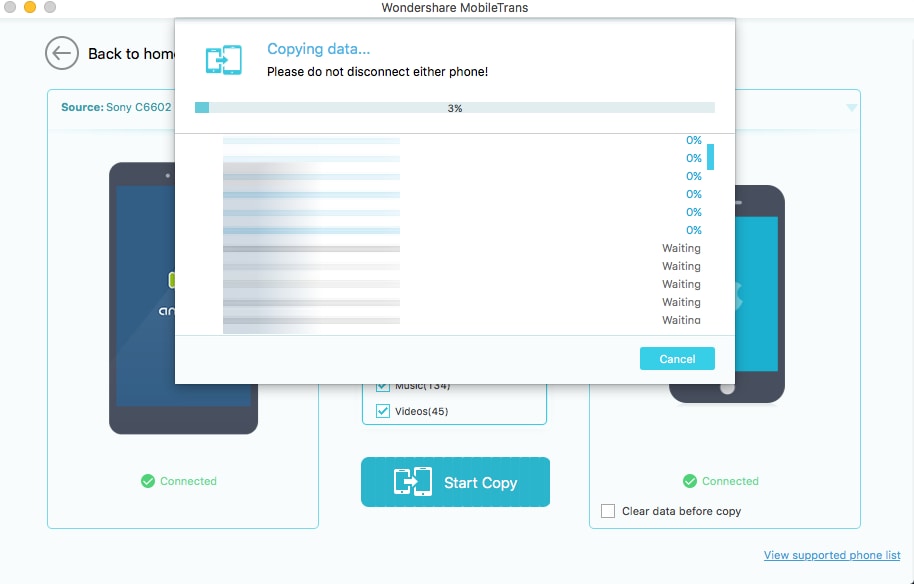
9. una vez completada la transferencia, haga clic en Aceptar y cierre Wondershare MobileTrans.
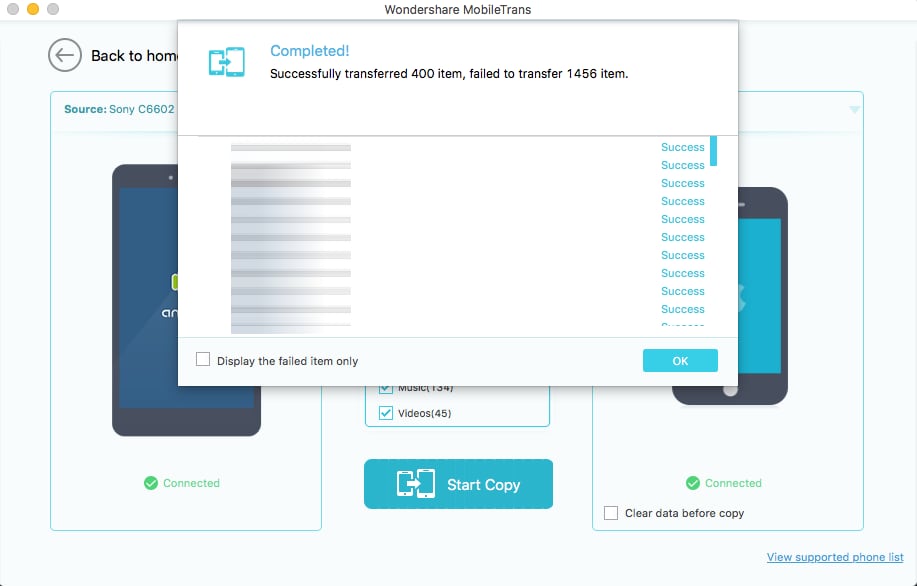
Borrar datos de viejos dispositivos Android con Wondershare MobileTrans
1. Conecte su viejo dispositivo Android al ordenador Mac mediante el cable USB original.
2. Inicie Wondershare MobileTrans para Mac.
3. desde el interfaz principal, haga clic en el botón borrar tu antiguo teléfono .
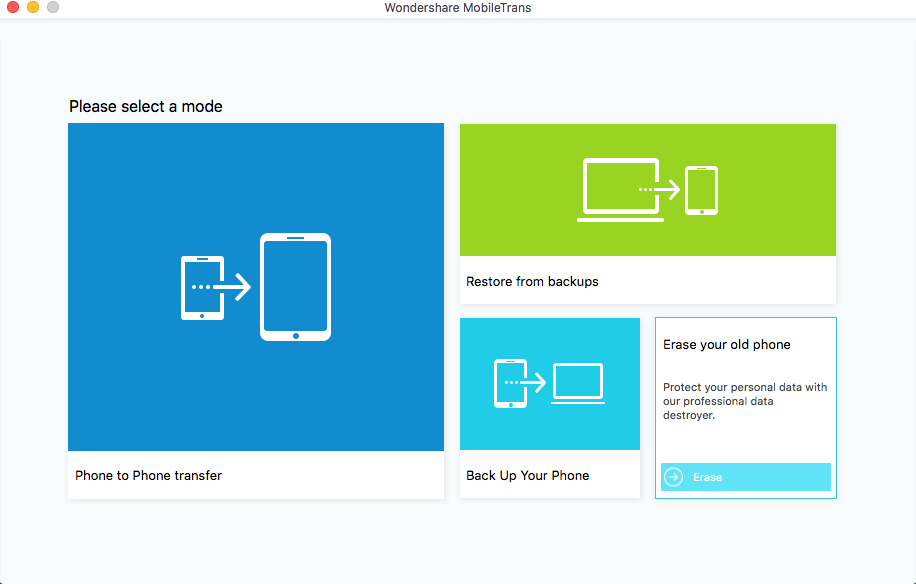
4. en la siguiente ventana, panel de la izquierda, asegúrese de que su teléfono Android se detecta y se conecta con éxito.
5. en la esquina inferior derecha del panel derecho, haga clic en Borrar ahora.
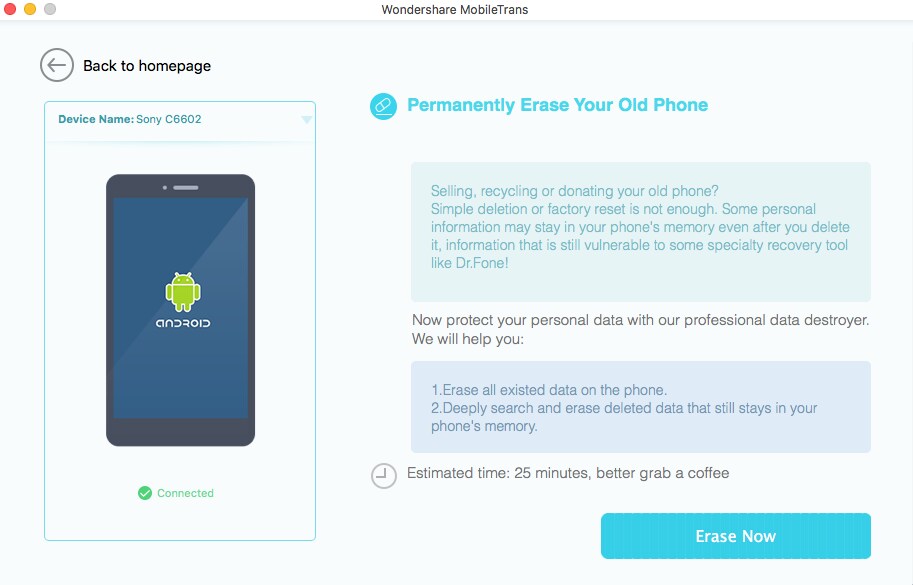
6. en el cuadro de confirmación que aparece, escriba eliminar en el campo disponible para confirmar su acción.
7. Haga clic en Inicio borrar y esperar a que Wondershare MobileTrans con éxito borra todos los datos de tu teléfono Android.
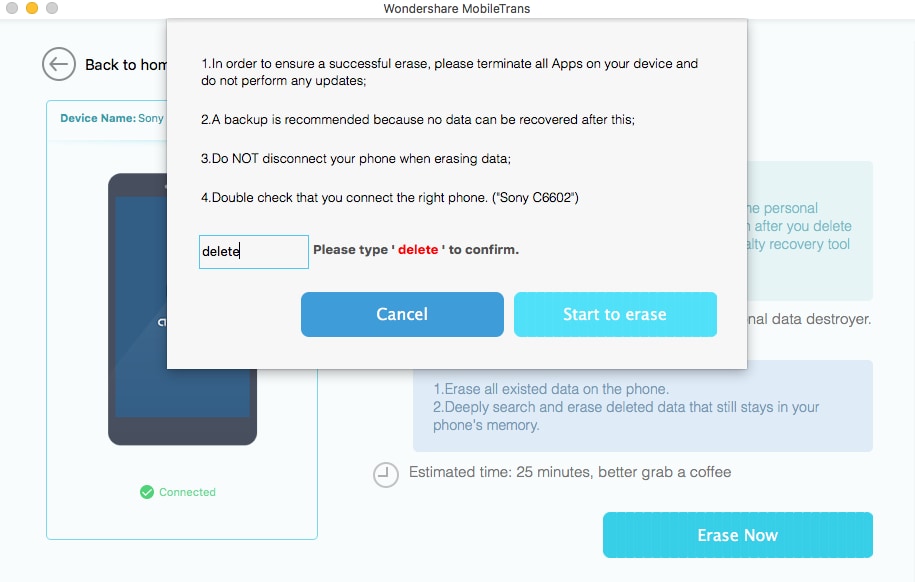
Conclusión
Con una eficiente herramienta de terceros como Wondershare MobileTrans, cosas como transferencia de datos del teléfono antiguo al nuevo, copia de seguridad y restaurar sus datos, incluso borrar todos los datos de su teléfono se convierten en muy simple y divertido. Esto no es el caso cuando usted utiliza las herramientas de acción o los programas ofrecidos por los vendedores ellos mismos.
